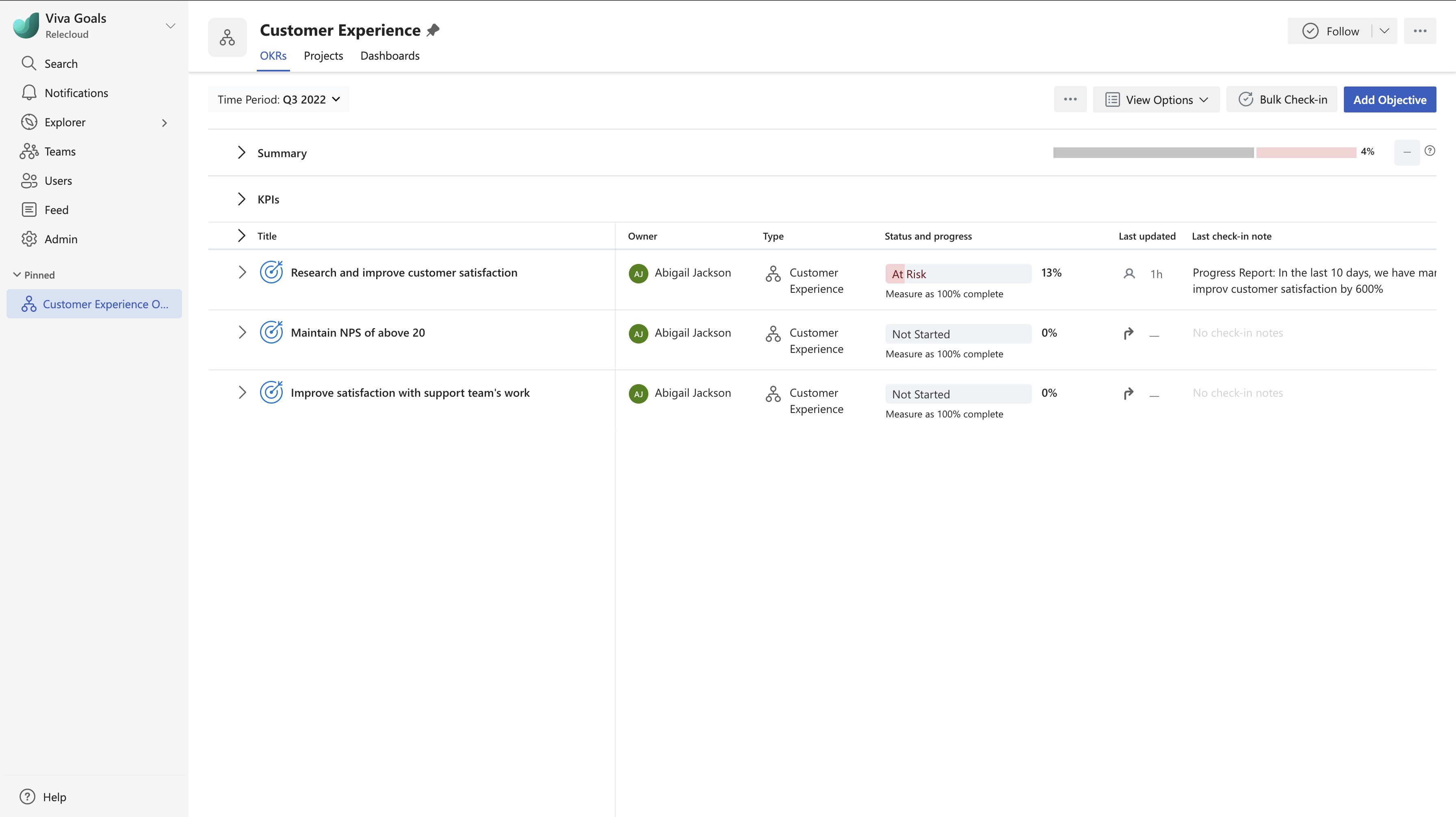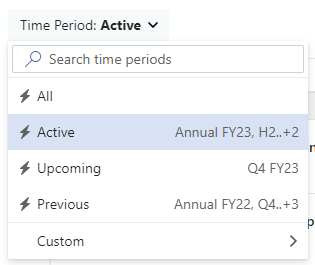빠른 시작 웹앱 Viva Goals
Microsoft Viva Goals organization 전략적 우선 순위에 부합하고 임무와 목적을 중심으로 팀을 통합합니다.

이 문서에서는 다음을 수행합니다.
Viva Goals 시작
-
Viva Goals 탐색합니다.
-
목표, 주요 결과 및 프로젝트가 회사를 통해 어떻게 조정되는지 알아보세요.
-
목표, 주요 결과 및 프로젝트를 만듭니다.
-
체크 인하고 진행 상황을 업데이트합니다.
-
점수 매기기, 반영 및 닫기.
공동 작업: OKR이 회사를 통해 조정하는 방법
OKR은 회사 전체의 목표와 팀 목표로 나뉩니다.
-
회사 OKR 은 전체 비즈니스의 노력이며 다른 모든 사람이 공동 작업할 목표를 나타냅니다.
-
팀 OKR 은 회사 수준 OKR로 롤업하는 그룹 작업입니다. Teams에는 부서, 팀, 프로젝트 그룹 또는 작업 단위와 같은 다중 그룹 및 하위 수준 그룹이 있을 수 있습니다.
목표, 키 결과 또는 프로젝트의 맞춤을 검색하려면 다음 두 가지 옵션이 있습니다.
-
확장 가능한 중첩 목표 목록 보기
-
단일 목표의 세부 정보를 확인하여 가장 높은 수준의 맞춤을 검색합니다.
중첩된 OKR 보기
-
내 회사를 선택합니다.
-
기간 선택기에서 현재 기간으로 이동을 선택합니다.
-
보려는 목표를 식별합니다.
-
목표는 대상 기호 로 식별됩니다.
-
키 결과는 속도계 기호 로 식별됩니다.
-
프로젝트는 달력 기호 로 식별됩니다.
-
-
목표 왼쪽에 있는 펼침 > 기호를 선택합니다. 그러면 선택한 목표에 기여하는 목표, 주요 결과 또는 프로젝트의 드롭다운이 생성됩니다.
-
중첩된 목록 내의 펼침 단추 아이콘을 계속 확장하여 연속 목표를 확장합니다.
-
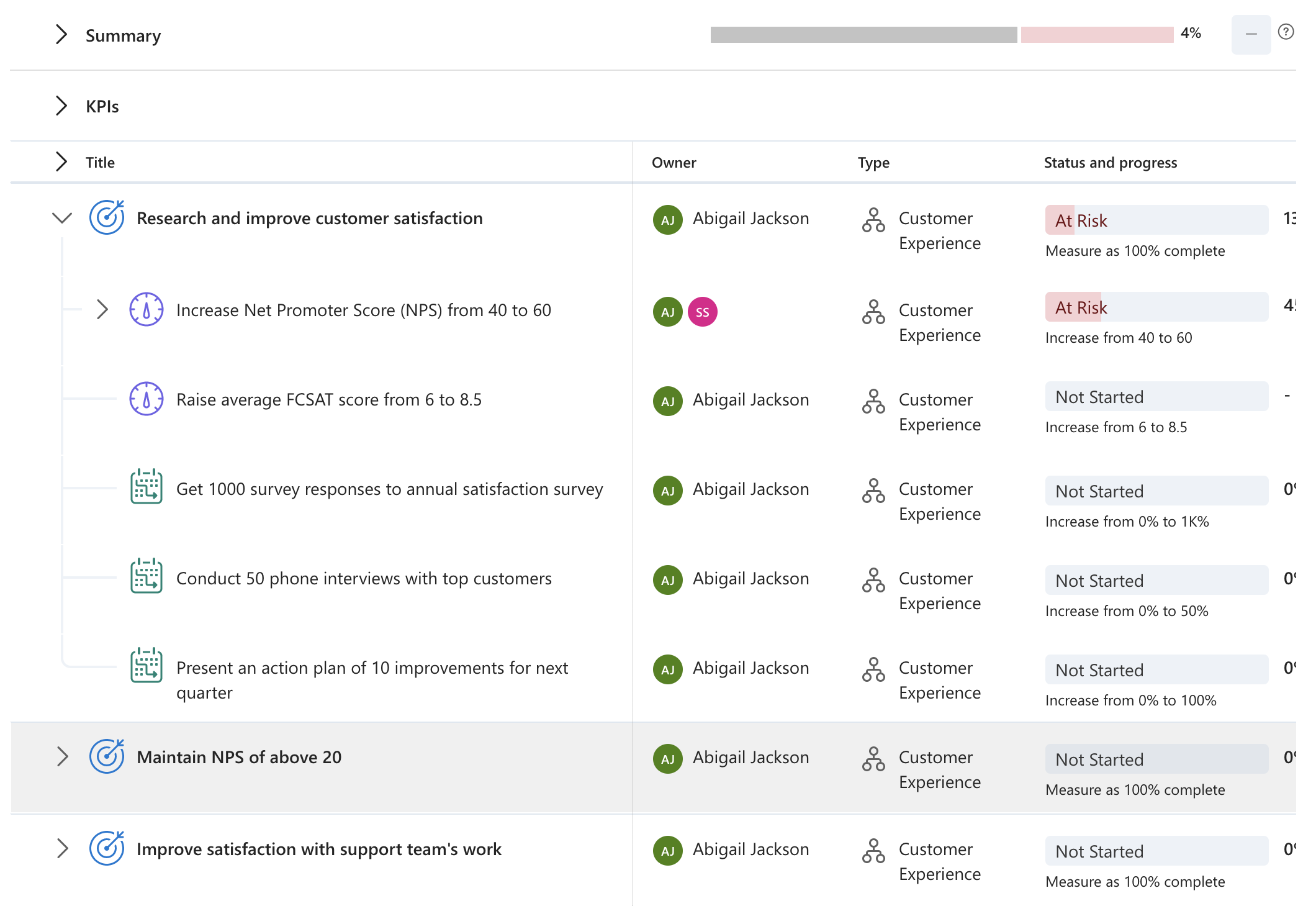
단일 목표의 세부 정보 보기
-
보려는 목표를 식별합니다.
-
보려는 목표의 제목을 선택합니다. 그러면 정보 패널이 생성됩니다.
-
"맞춤"에 도달할 때까지 정보 패널을 스크롤합니다.
-
선택한 목표는 목록의 맨 아래에 표시되며 회사의 다른 목표를 통해 롤업하는 방법을 확인할 수 있습니다.
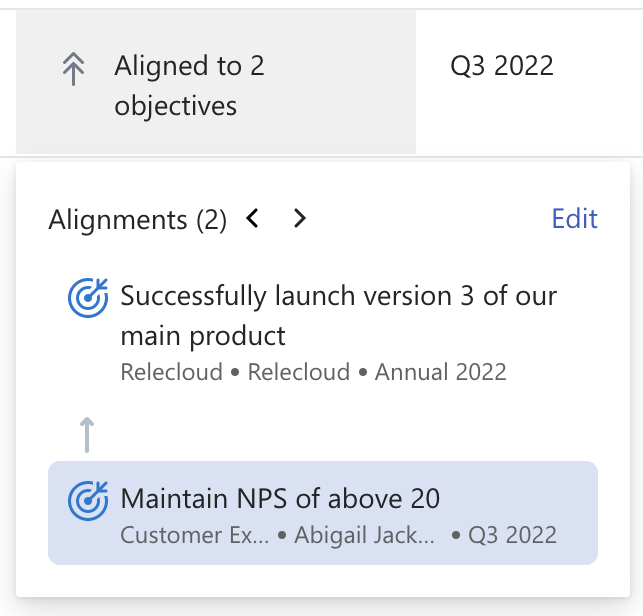
목표, 주요 결과 및 프로젝트 만들기
Viva Goals 목표, 주요 결과 또는 프로젝트를 추가하려면 회사 또는 팀 수준 목표로 이동합니다. 여기에서 다음 두 가지 옵션이 있습니다.
-
오른쪽 위에서 더하기 + 아이콘을 선택하고 새 목표 패널에서 정보를 추가합니다.
-
목표 추가 단추를 선택하고 제목을 추가합니다.
PLUS + 아이콘
-
오른쪽 위에서 더하기 + 아이콘 선택
-
다음을 사용하여 새 목표 패널을 작성합니다.
-
세부 정보:
-
제목
-
형식: 이 목표는 회사, 팀 또는 개인에 있는 수준입니다.
-
참고: 팀을 선택하면 이 목표를 담당하는 팀을 선택할 수 있는 필드가 표시됩니다.
-
소유자: 이 목표에 대한 책임이 할당된 지점 사용자입니다.
-
시기: 목표가 수행되는 기간입니다.
-
추가 옵션: 목표에 컨텍스트를 추가할 수 있는 몇 가지 선택적 필드입니다. 대리자, 표시 유형, 태그 및 설명을 할당합니다.
-
-
결과: 만들기로 선택한 목표에 따라 자동으로 할당됩니다.
-
진행률: 성공을 계산하는 방법입니다. 옵션에는 주요 결과에서 롤업을 통한 수동 및 자동이 포함됩니다.
-
추가 옵션: 이렇게 하면 검사 수행을 담당하는 사람을 선택할 수 있으며(기본적으로 소유자가 됩니다) 해당하는 경우 점수 매기기 지침을 추가할 수 있습니다.
-
-
맞춤: 이 옵션을 선택하면 새 목표를 Viva Goals 내의 기존 목표에 맞출 수 있습니다.
-
목표 맞춤 선택
-
연결할 부모 목표의 이름을 입력하거나 검색 필드를 클릭하고 필터를 적용하여 결과의 범위를 좁히세요.
-
연결할 부모 목표 옆에 있는 확인란을 선택합니다.
-
저장을 선택합니다.
-
-
-
만들기를 선택하여 목표 정보를 추가합니다.
목표 추가 단추
-
목표 추가 단추를 선택합니다.
-
제목에 를 입력합니다.
-
형식, 소유자 및 기간을 조정합니다(해당하는 경우).
참고: 또는 기존 목표를 마우스로 가리키고 더 많은 작업 줄임표를 선택한 다음 만들려는 항목을 선택하여 새 콘텐츠를 만들 수 있습니다. 이렇게 하면 선택한 목표의 속성을 상속하는 자식 목표, 키 결과 또는 프로젝트를 추가할 수 있습니다.
체크 인 및 결과 추적
목표를 업데이트하는 것은 진행 상황을 확인하고 공통 목표를 향한 진행 상황에 대한 가시성을 팀에 제공하는 것이 중요합니다.
-
왼쪽 메뉴에서 내 OKR을 선택합니다.
-
업데이트하려는 키 결과 또는 프로젝트 위로 마우스를 가져다 니다.
-
검사 단추를 선택하여 패널에서 새 검사 엽니다.
-
다음 정보를 입력합니다.
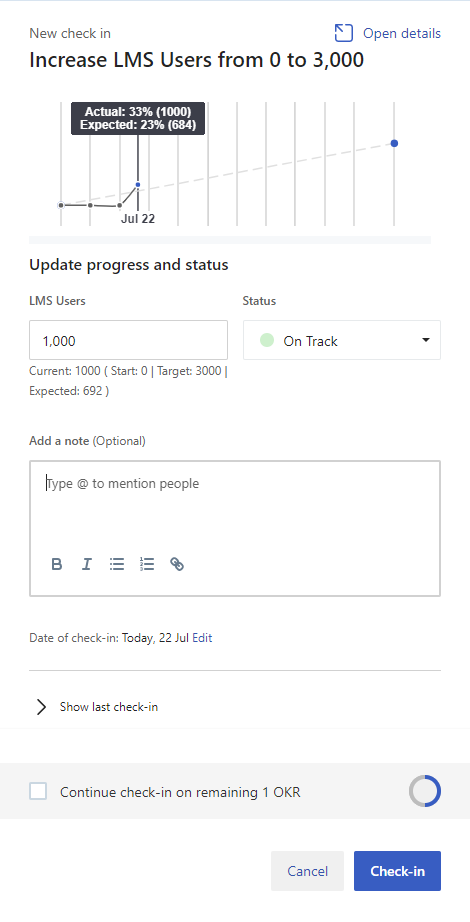
-
메트릭: 진행률의 숫자 값입니다.
-
상태: 진행 상황에 대해 어떻게 생각하세요. 옵션으로는 시작되지 않음, 추적 중, 뒤, 위험에 처해 있습니다.
-
Viva Goals 예상 진행률과 실제 진행률에 따라 값을 자동으로 할당합니다. 이 상태 필요에 따라 덮어쓸 수 있습니다.
-
-
메모 추가(선택 사항) : 진행률에 대한 메모를 포함할 수 있는 텍스트 블록입니다.
-
검사 날짜: 날짜가 자동으로 채워집니다. 필요에 따라 검사 날짜를 거슬러 올라가는 편집할 수 있습니다.
-
-
저장할 검사 선택
목표를 업데이트하면 목표가 일치하는 부모의 진행률이 자동으로 업데이트됩니다.
닫기, 점수 매기기 및 반영
OKR 및 프로젝트를 닫으면 OKR 주기를 반복할 때 점수를 매기고 진행 상황을 반영하여 중요한 인사이트를 얻을 수 있습니다.
-
왼쪽 메뉴에서 내 OKR 을 선택합니다.
-
닫을 키 결과 또는 프로젝트 위로 마우스를 가져다 니다.
-
더 많은 작업 타원을 선택하고 드롭다운에서 "닫기"를 선택하여 "목표 닫기" 패널을 엽니다.
-
다음 정보를 입력합니다.
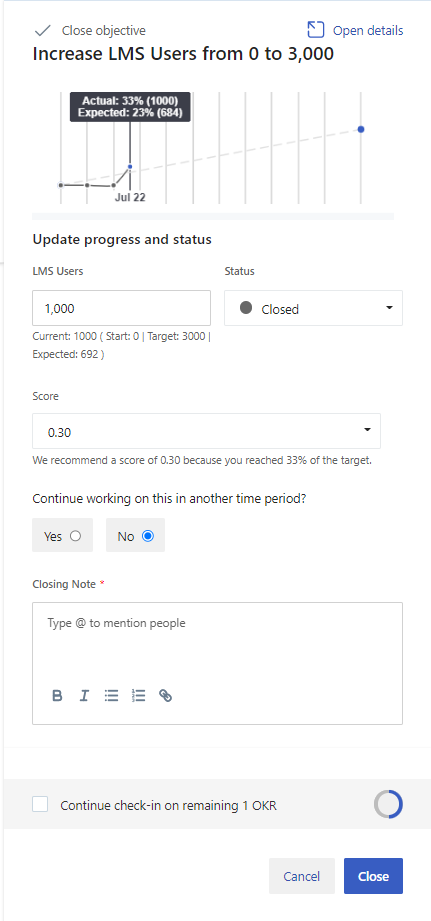
-
메트릭: 진행률의 숫자 값입니다.
-
상태: Viva Goals 자동으로 닫기를 선택합니다.
-
점수: Viva Goals 실제 진행률과 예상 진행률에 따라 점수를 권장합니다.
-
다른 기간에 이 작업을 계속합니다. 이 OKR을 다른 기간에 계속 작업하고 이 현재 기간 동안 닫으려면 이 옵션을 선택합니다.
-
마감 참고: 골을 넣은 이유에 대한 요약입니다.
-
-
닫기를 선택하여 저장합니다.
닫힌 골은 OKR 홈 화면 오른쪽에 점수가 있는 회색으로 표시된 진행률 표시줄을 표시합니다. 모든 주요 결과가 닫히면 진행률이 롤업되고 목표는 아래 주요 결과 점수의 평균 점수로 닫힙니다.
전문가 및 동료의 연결 및 학습
토론에 참여하고 Viva Goals 커뮤니티의 최신 이벤트를 확인하세요.